Betulkan: Tidak Boleh Padam Mel Sarap pada iPhone

Jika anda memiliki iPhone dan anda menghadapi masalah memadamkan mel sampah, kemas kini peranti anda. Kemudian padamkan e-mel Sampah daripada pelayan.
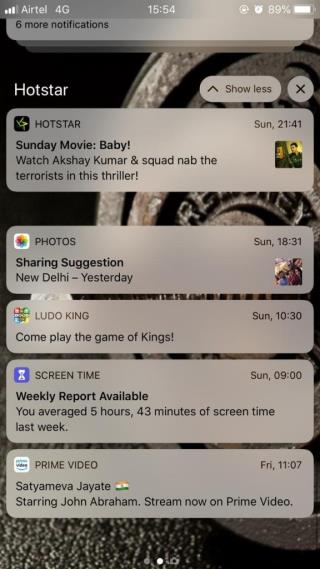
Pusat Pemberitahuan telah diperkenalkan dalam iOS sejak iOS 5. Sama seperti namanya, ia memberitahu anda setiap makluman masuk pada iPhone anda, sama ada mesej atau e-mel. iPhone berbunyi dan anda boleh melihat amaran di Pusat Pemberitahuan. Dengan keluaran ciri ini, kami teruja untuk melihat perkara yang boleh ditambah oleh Apple untuk menjadikannya lebih menarik. Walau bagaimanapun, ia tidak berfungsi seperti yang kami harapkan.
Kini, makluman dan pemberitahuan hanyalah satu cara untuk menarik perhatian anda dan bukannya memberikan maklumat yang berkaitan.
Walaupun, perkara berubah dengan iOS 12. Apple telah menjadikan urusan dengan pemberitahuan lebih mudah berbanding sebelum ini. Dalam siaran ini, kami telah bercakap tentang menangani pemberitahuan untuk mendapatkan skrin kunci yang tidak kemas.
1.Pemberitahuan Berkumpulan

Untuk mengecilkan skrin kunci, dengan iOS 12 anda mendapat pemberitahuan berkumpulan. Jadi, sekarang daripada 10 pemberitahuan untuk urutan Messenger yang sama, anda hanya akan melihat satu tindanan. Untuk mengembangkan untuk menyemak pemberitahuan individu, hanya ketik pada timbunan dan semaknya satu demi satu. Untuk mengambil tindakan selanjutnya, anda boleh menggunakan sentuhan 3D atau leret ke kiri sama ada pada pemberitahuan tunggal atau keseluruhan timbunan.
Baca Juga:-
Bagaimana Untuk Melumpuhkan Siri Pada iPhone Anda Adakah anda merasa mengecewakan apabila entah dari mana Siri anda bangun? Jika ya, bacalah untuk belajar...
2. Sampaikan Dengan Senyap
Menyembunyikan pemberitahuan untuk sementara waktu boleh menjadi sangat berguna terutamanya apabila anda berada dalam mesyuarat atau tidur apabila anda tidak mahu sebarang gangguan. Ciri 'Hantar Dengan Senyap' Boleh menyahaktifkan pemberitahuan dari Skrin Kunci iPhone anda buat sementara waktu.
Untuk mengaktifkannya, leret pemberitahuan ke kiri skrin untuk mendapatkan pilihan seperti Lihat, Kosongkan dan Urus . Klik Urus, anda akan mendapat pop timbul, pilih Hantar Dengan Senyap. Di bawah ciri ini, ia menukar pelbagai tetapan pemberitahuan dengan hanya satu ketikan.
Apabila anda mengetik padanya, iOS 12 menghalang apl daripada memaparkan sebarang pemberitahuan pada skrin Kunci. Ia juga boleh menyahaktifkan lencana ikon apl, bunyi serta pemberitahuan sepanduk. Walau bagaimanapun, pemberitahuan kekal di Pusat Pemberitahuan.
Semasa anda membuka kunci peranti iOS anda, anda perlu meleret dari bahagian atas skrin ke arah bawah untuk melihatnya. Walau bagaimanapun, tidak akan ada buzz pada iPhone anda, jadi tiada pandangan yang menarik perhatian diperlukan sehingga anda mahu.

Apabila anda ingin melumpuhkan ciri, hanya perlu pergi ke Pusat Pemberitahuan dan pergi ke Urus. Anda akan mendapat Deliver Prominently dan bukannya Deliver Quietly . Ketik padanya untuk melumpuhkan Hantar dengan Senyap.
Jika anda tidak mendapat sebarang pemberitahuan berkaitan apl. Kemudian jangan risau kerana anda perlu mencari Tetapan->Pemberitahuan->Apl. Anda boleh menyemak status semasa sebagai Hantar Dengan Senyap. Pergi ke tetapan selanjutnya dan dayakan, Bunyi, Sepanduk, Lencana dan makluman lain
Baca Juga:-
Cara Mendayakan Pemberitahuan LED Pada iPhone Jika anda menantikan petua pantas, pasangkan lampu denyar iPhone anda untuk mesej, panggilan, e-mel dan sosial...
3. Ubah suai Pemberitahuan Kumpulan
Pemberitahuan iOS 12 dikumpulkan mengikut konteks seperti lokasi, apl atau urutan. Anda tidak mempunyai kawalan tentang cara apl dan pemberitahuannya dikumpulkan. Selain itu, anda tidak boleh melumpuhkan pemberitahuan berkumpulan sepenuhnya tetapi boleh mengubah tingkah lakunya.
Untuk mengubah suai tetapan, ikuti langkah berikut:


Baca Juga:-
Cara Menyesuaikan Atau Mencipta Makluman Getaran Untuk... Pada iPhone anda bukan mudah untuk menetapkan nada dering tersuai tetapi lebih mudah untuk menetapkan...
4 Nyahaktifkan Pemberitahuan daripada skrin kunci anda
Melumpuhkan pemberitahuan untuk apl yang anda tidak suka daripada skrin kunci. Apa yang anda perlu lakukan ialah mencari pemberitahuan dan leret dengan tangan kiri pada pemberitahuan dan ketik Urus . Daripada menu pemberitahuan ini, anda boleh mengetik pada Matikan pilihan
5.DND Semasa Tidur
Anda tidak mahu sebarang panggilan atau mesej yang tidak diingini semasa anda tidur. Kini DND (ciri Jangan Ganggu) mempunyai rakan sekerja baharu yang dikenali sebagai Waktu Tidur. Dayakannya pada waktu tidur, skrin kunci akan dimalapkan dan tiada pemberitahuan akan dipaparkan padanya. Sehingga mod DND dihidupkan, anda tidak akan mendapat sebarang pemberitahuan. Jika anda menggunakan mod DND, kemudian cari Tetapan dan navigasi ke Jangan Ganggu, togol suis di sebelah Dijadualkan ke sebelah kanan. Kini anda boleh melihat Waktu Tidur dan togol suis di sebelah Waktu Tidur untuk mendayakan. Adalah disyorkan untuk menjadualkan mod Jangan Ganggu sejam sebelum anda tidur dan sejam selepas anda bangun.
Baca Juga:-
Cara Membuat Pemberitahuan Sepanduk Berpegang Daripada... Adakah anda sering terlepas pemberitahuan apabila membuka kunci iPhone anda kerana ia hilang dengan cepat? Inilah cara anda boleh membuatnya...
6. Lumpuhkan Siri Cadangan
Siri berada di mana-mana dalam iOS 12. Dengan Siri, anda boleh mengautomasikan tugasan yang biasa anda lakukan pada iPhone anda. Siri mengecas di mana-mana terutamanya apabila ia adalah Skrin Kunci. Anda mendapat peringatan untuk menghubungi seseorang yang anda rindui. Jika anda mendapati ciri ini menjengkelkan, anda boleh melumpuhkannya. Untuk berbuat demikian, ikuti langkah berikut:

Ini akan menghalang apl daripada dipaparkan dalam cadangan skrin Kunci, dalam apl Pintasan dan cadangan Spotlight.
7. Mod DND Diperbaiki
Mod Jangan Ganggu aka DND mendapat peningkatan sendiri. Anda boleh mengaktifkan mod Jangan Ganggu daripada Pusat Kawalan. Lakukan sentuhan 3D pada pilihan Jangan Ganggu. Anda akan mendapat pilihan terperinci seperti Selama 1 jam, Sehingga saya meninggalkan lokasi ini , dan Sehingga petang ini . Sehingga tamat acara ini dan Sehingga saya meninggalkan lokasi ini agak berguna kerana anda boleh menjadualkannya mengikut tempat yang anda lawati atau tempat kerja.
Jadi, ini adalah beberapa petua dan kiat tentang Cara mengawal Pemberitahuan iPhone Menjengkelkan Dengan iOS 12. Cubalah dan rasa kurang terganggu. Jika anda mempunyai sebarang pertanyaan atau soalan, sila komen di bawah.
Jika anda memiliki iPhone dan anda menghadapi masalah memadamkan mel sampah, kemas kini peranti anda. Kemudian padamkan e-mel Sampah daripada pelayan.
Lepaskan pin dalam Peta Google dengan pantas untuk mendapatkan lokasi yang tepat untuk dikongsi dengan rakan. Lihat cara untuk melepaskan pin Peta Google pada iPadOS 14, Android dan Desktop.
Kod ralat 5823 adalah khusus untuk peranti iPhone dan iPad. Ia berlaku apabila pengguna cuba menyimpan rakaman skrin mereka.
Jika Dropbox tidak dapat mencari dan memuat naik foto baharu daripada iPhone anda, pastikan anda menjalankan versi apl iOS dan Dropbox terkini.
Jadikan bacaan lebih mudah di Safari dan besarkan saiz; ini caranya.
Jika anda tidak boleh menggunakan Signal pada iOS, semak kemas kini apl dan iOS. Kemudian edit kebenaran apl, lumpuhkan Mod Kuasa Rendah dan pasang semula apl.
Penyelesaian yang bagus untuk menambah tandatangan pada mesej teks anda pada Apple iPhone anda.
Perlu mengekod semasa dalam perjalanan untuk bekerja atau ingin meningkatkan kemahiran pengekodan anda? Anda boleh menyemak aplikasi pengekodan terbaik ini untuk iPad.
Ingin mendapatkan kemas kini cuaca terkini pada peranti mudah alih anda? Dapatkan apl cuaca terbaik untuk iPad daripada senarai ini. Pada masa kini, cuaca menjadi agak suram
Adakah anda ingin tahu aplikasi terjemahan terbaik untuk iPhone? Baca artikel ini untuk mendapatkan senarai susun atur apl penterjemah untuk iOS.








